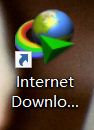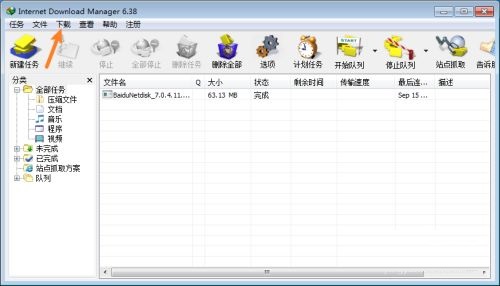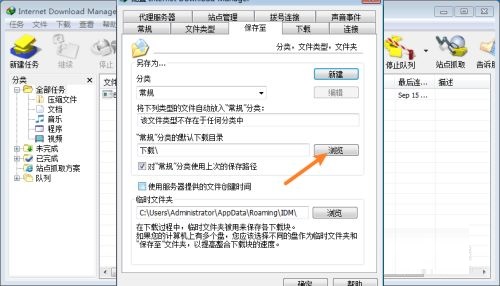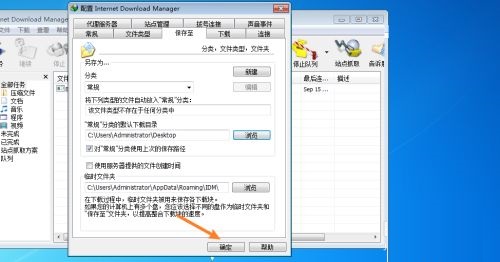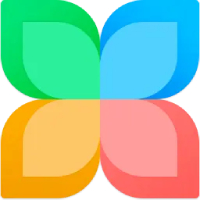IDM下载器怎么设置下载路径-IDM下载器设置下载路径方法
时间:2021-11-17来源:华军软件教程作者:大胡子
小伙伴们知道IDM下载器怎么设置下载路径吗?那么今天小编就来讲解IDM下载器设置下载路径的方法,感兴趣的快跟小编一起来看看吧,希望能够帮助到大家呢。
第一步:首先我们打开电脑上的internet download manager(IDM下载器)软件(如图所示)。
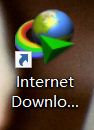
第二步:打开internet download manager(IDM下载器)后,点击【下载】(如图所示)。
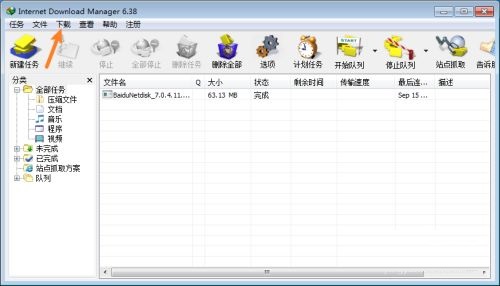
第三步:接着我们点击【选项】(如图所示)。

第四步:进入选项页面后,点击【保存至】(如图所示)。

第五步:接着在下载目录处点击【浏览】(如图所示)。
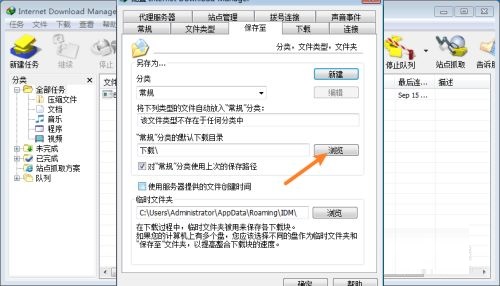
第六步:然后我们在左侧选好一个目录比如桌面,点击选择文件夹(如图所示)。

第七步:最后点击【确定】就可以了(如图所示)。
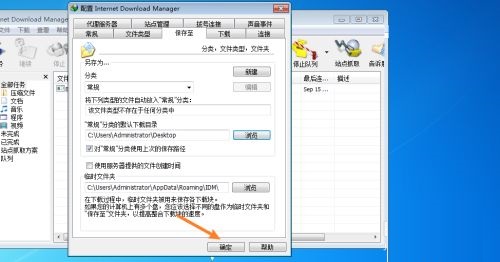
以上就是小编给大家带来的IDM下载器怎么设置下载路径的全部内容,希望能够帮助到大家哦。
热门推荐
-
UG NX6.0
版本: 最新版大小:2.63GB
UGNX6.0最新版是款针对机械电子行业设计师们打造的建模设计工具。UGNX6.0官方版可以应用于工业设计、...
-
飘花电影下载工具
版本: v2.0大小:0.47MB
飘花电影种子分析工具是款专门针对飘花电影网打造的下载辅助工具。飘花电影种子分析工具可以帮助用户解析...
-
QQ空间相册批量下载工具
版本: 1.4 免费版大小:11740KB
羊羊QQ空间相册批量下载器是一款快速下载QQ空间相册、QQ群相册省时省力的辅助工具。华军下载园为广大网友...
-
xmlbar(CCTV/CNTV视频下载器)
版本: v10.0官方版大小:15.51 MB
xmlbar(CCTV/CNTV视频下载器)是一个专门用于下载CCTV/CNTV视频到本机硬盘上的小软件。xmlbar(CCTV/CNTV视...
-
360软件管家
版本: 13.0.0.2007大小:95.2MB
360软件管家是360安全卫士中的一个软件管理的工具。360软件管家中包括软件大全、软件下载、软件升级、软...